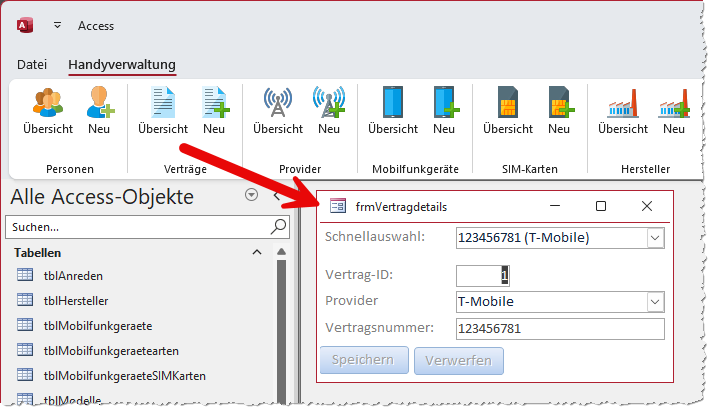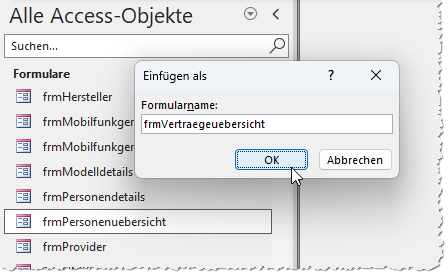Lies diesen Artikel und viele weitere mit einem kostenlosen, einwöchigen Testzugang.
Bei der Durchsicht unserer Lösung aus dem Jahr 2017/2018 ist aufgefallen, dass noch ein Formular fehlt beziehungsweise der Ribbon-Eintrag Verträge|Übersicht auf das falsche Formular verweist. Das fehlende Formular zur Anzeige der Übersicht der Verträge der Handyverwaltung fügen wir in diesem Artikel hinzu. Außerdem passen wir die Ribbon-Programmierung so an, dass dieses Formular beim Anklicken des entsprechenden Befehls geöffnet wird.
Beispieldatenbank
Die Beispiele dieses Artikels findest Du in der Datenbank Handyverwaltung_IX_FehlendeFormulare.accdb.
Fehlende Elemente in der Lösung
Die längst abgeschlossene Lösung zum Thema Handyverwaltung aus dem Jahr 2017/2018 habe ich noch einmal herausgeholt, weil ein Leser sich wünschte, dass er diese unter Access in der 64-Bit-Version einsetzen kann. Diesen Wunsch konnte ich leicht erfüllen, es musste nur das Modul mdlRibbonImages gegen eine neuere Version ausgetauscht werden – siehe Artikel Handyverwaltung VIII: 64-Bit-fähig machen (www.access-basics.de/634).
Dabei ist allerdings aufgefallen, dass der Ribbon-Button Verträge|Übersicht beim Anklicken genau das gleiche Formular geöffnet hat wie der Befehl Verträge|Neu (siehe Bild 1). Das Formular, das diese Schaltfläche eigentlich öffnen sollte, war sogar noch nicht einmal vorhanden. Um die Lösung zu vervollständigen, wollen wir das Formular noch hinzufügen und die Ribbon-Programmierung anpassen. Das Formular wollen wir ähnlich gestalten wir die Formulare frmPersonenuebersicht und frmMobilfunkgeraeteUebersicht.
Bild 1: Das ist das falsche Formular.
Da wir schon gezeigt haben, wie man solche Formulare von Grund auf anlegt, wollen wir diesmal einen alternativen Weg einschlagen: Wir kopieren das Haupt- und Unterformular zur Darstellung der Übersicht der Personen und passen diese so an, dass sie anschließend die Verwaltung der Verträge erlauben.
Datenbank zum Entwickeln öffnen
Für die Datenbank ist das Ribbon namens Main in den Access-Optionen unter Name des Menübands eingestellt. Diese Ribbondefinition blendet alle eingebauten Elemente des Ribbons aus, was es kompliziert macht, die Elemente der Datenbank zu entwerfen und zu programmieren. Damit die eingebauten Ribbonelemente nicht ausgeblendet werden, öffnen wir die Anwendung bei gedrückter Umschalt-Taste. Auf diese Weise wird die Ribbondefinition nicht angewendet und es erscheinen die zur Entwicklung notwendigen Ribbonelemente.
Formulare kopieren
Der erste Schritt zum Erstellen der neuen Formulare ist das Kopieren der benötigten Formulare. Die Anzeige der Übersicht der Personen erfolgt mit dem Hauptformular frmPersonenUebersicht und sfmPersonenUebersicht. Diese beiden kopieren wir wie folgt:
- Markieren des Formulars frmPersonenUebersicht im Navigationsbereich
- Betätigen der Tastenkombination Strg + C zum Kopieren in die Zwischenablage
- Bestätigen der Tastenkombination Strg + V zum Einfügen aus der Zwischenablage
Es erscheint der Dialog aus Bild 2, wo wir den Namen des neuen Formulars eingeben. Dieser soll frmVertraegeuebersicht heißen.
Bild 2: Einfügen eines kopieren Formulars unter einem neuen Namen
Auf die gleiche Weise verfahren wir mit dem Formular sfmVertraegeuebersicht.
Unterformular anpassen
Als Erstes passen wir das Unterformular an. Dazu öffnen wir das soeben kopierte Formular sfmVertraegeuebersicht in der Entwurfsansicht. Hier stellen wir fest, dass die Datensatzquelle auf die Abfrage qryPersonenSortiert eingestellt ist und das Formular auch die darin enthaltenen Felder anzeigt (siehe Bild 3).
Ende des frei verfügbaren Teil. Wenn Du mehr lesen möchtest, hole Dir ...
Testzugang
eine Woche kostenlosen Zugriff auf diesen und mehr als 1.000 weitere Artikel
diesen und alle anderen Artikel mit dem Jahresabo
![Access [basics]](https://access-basics.de/wp-content/uploads/2021/02/logo400.png)